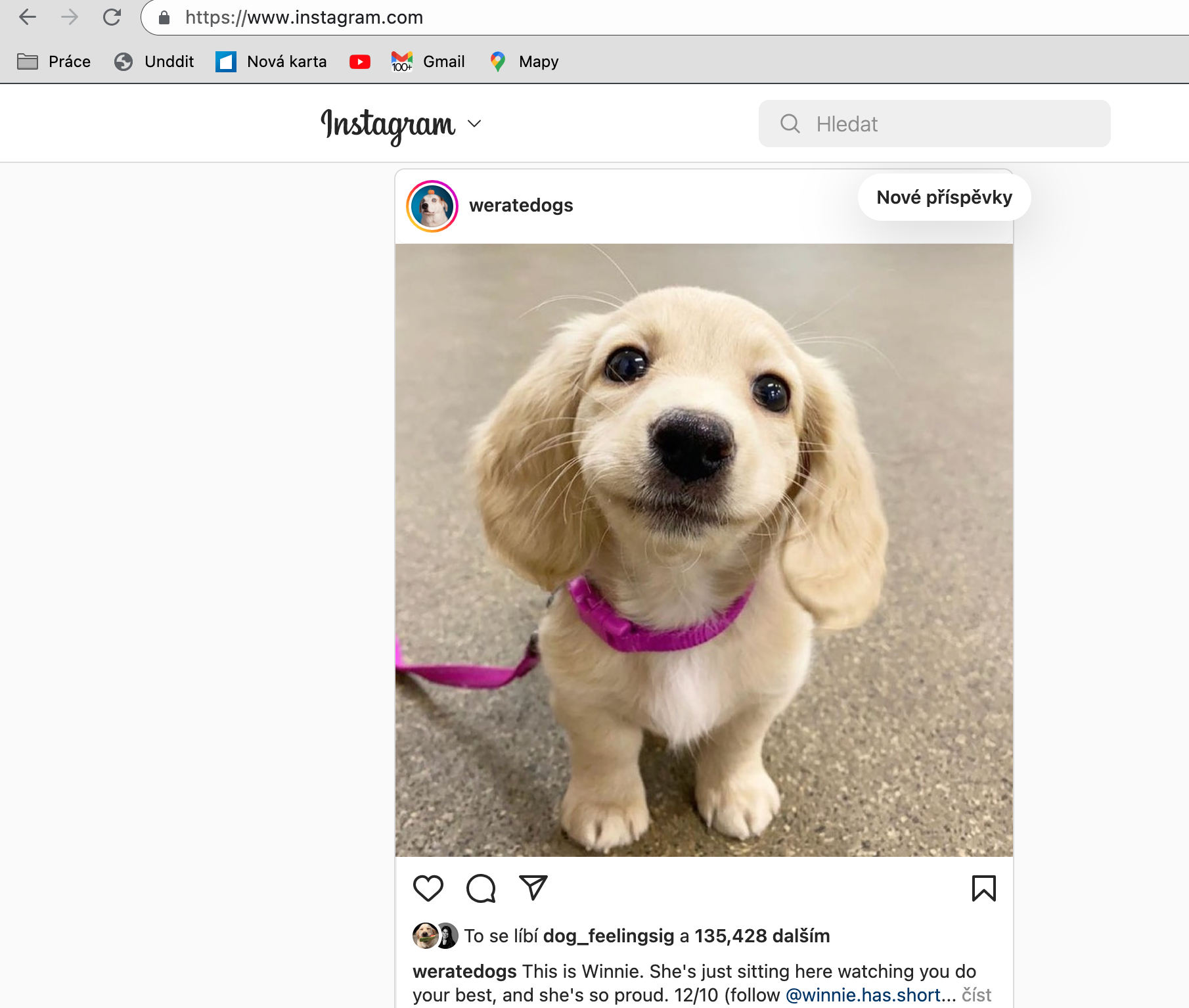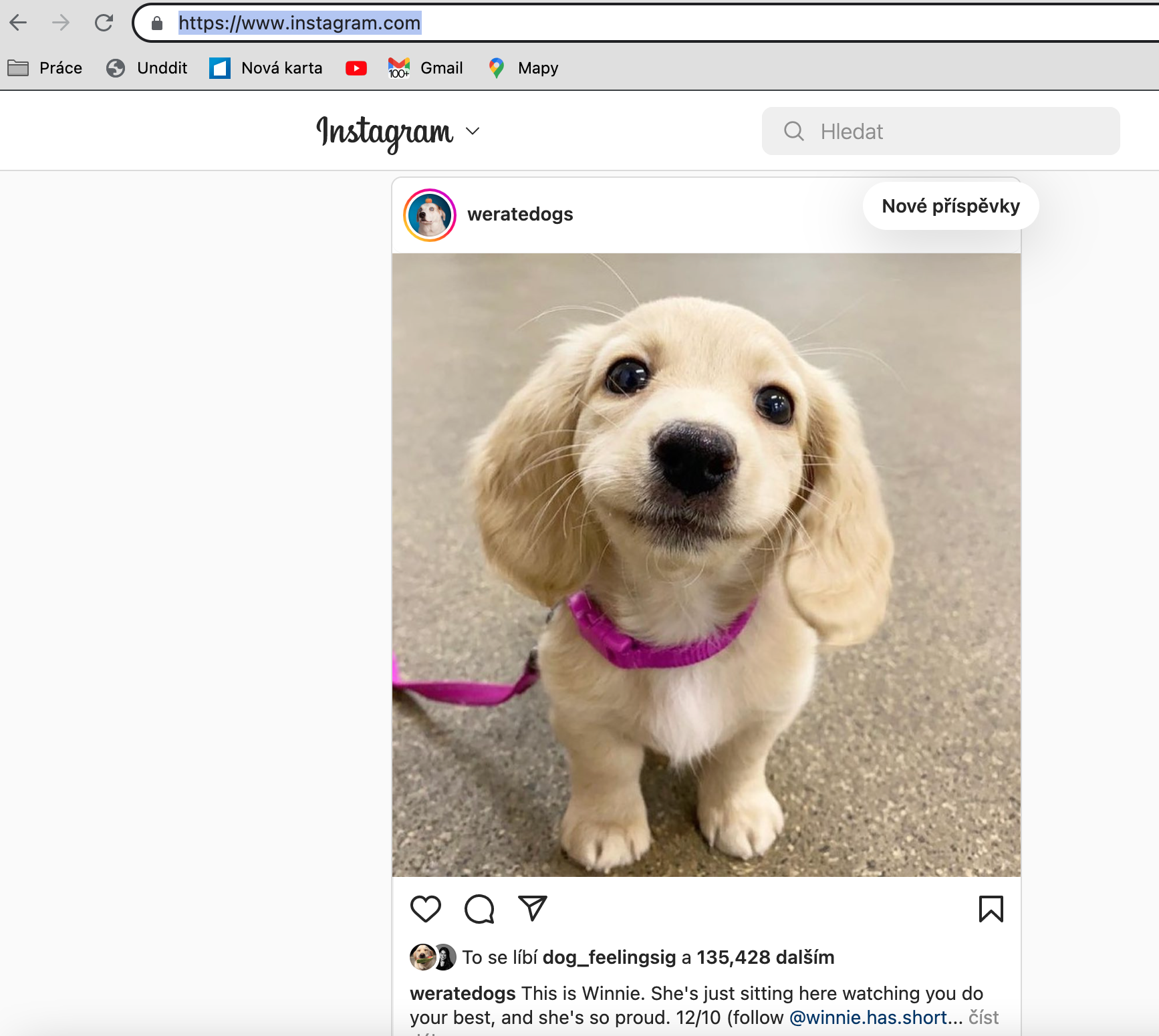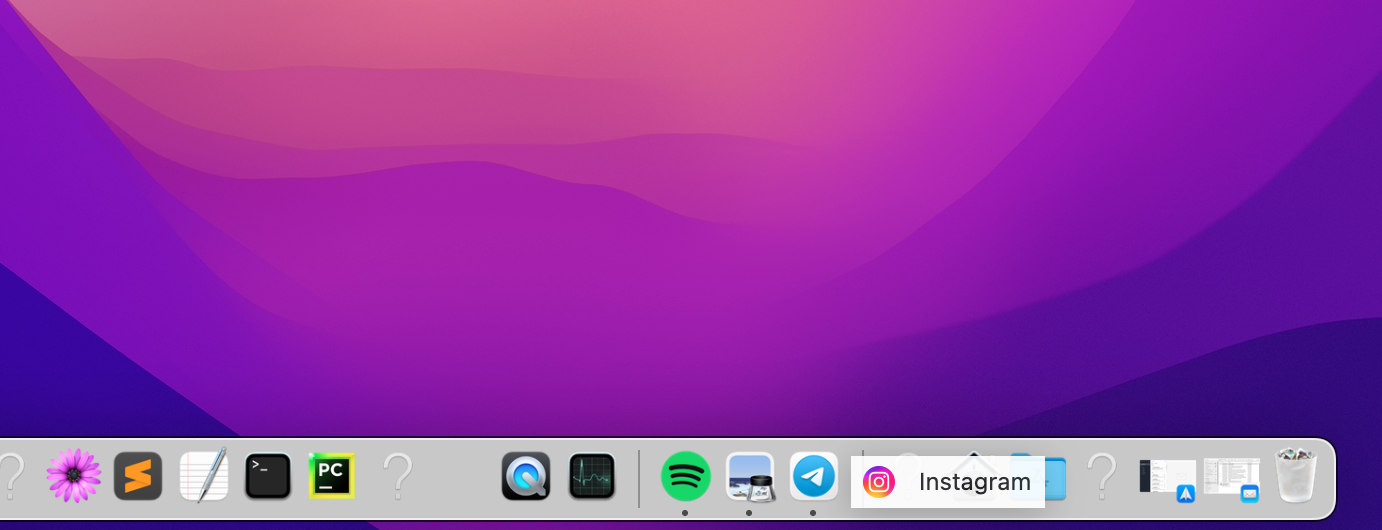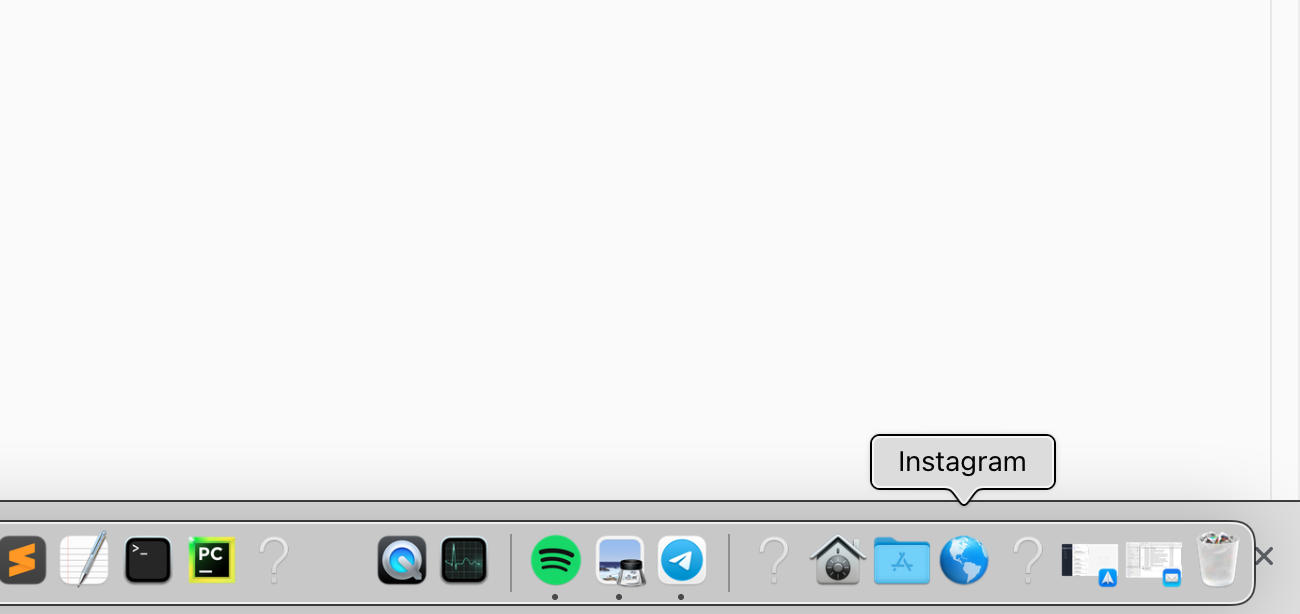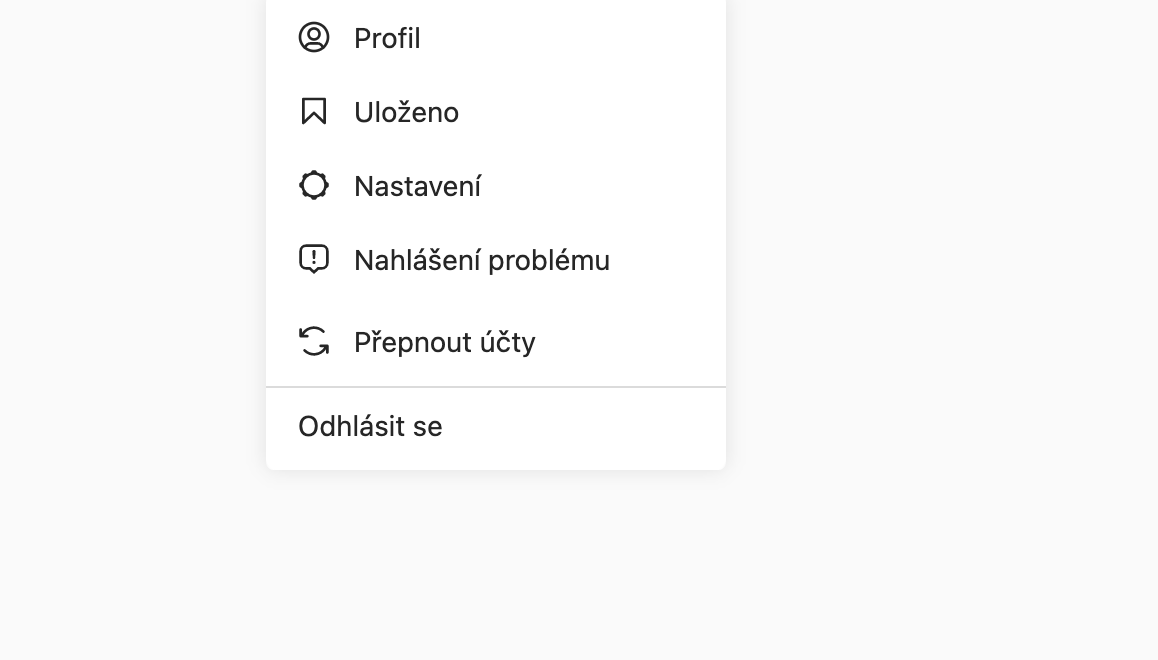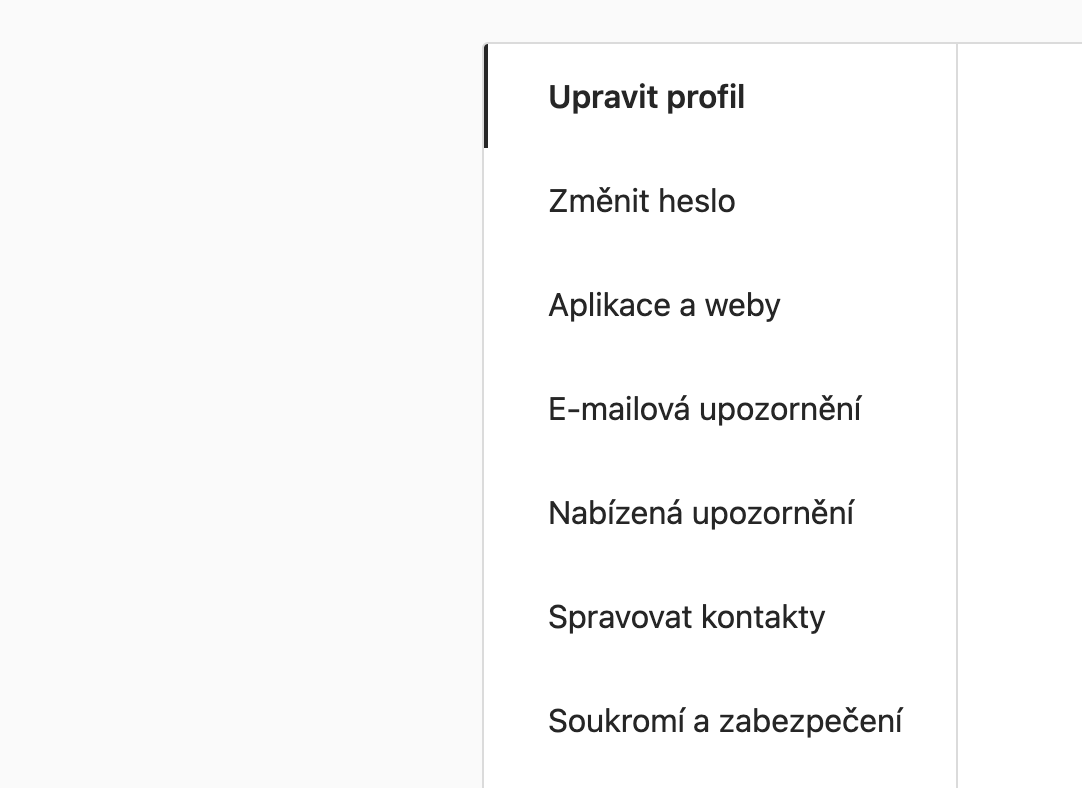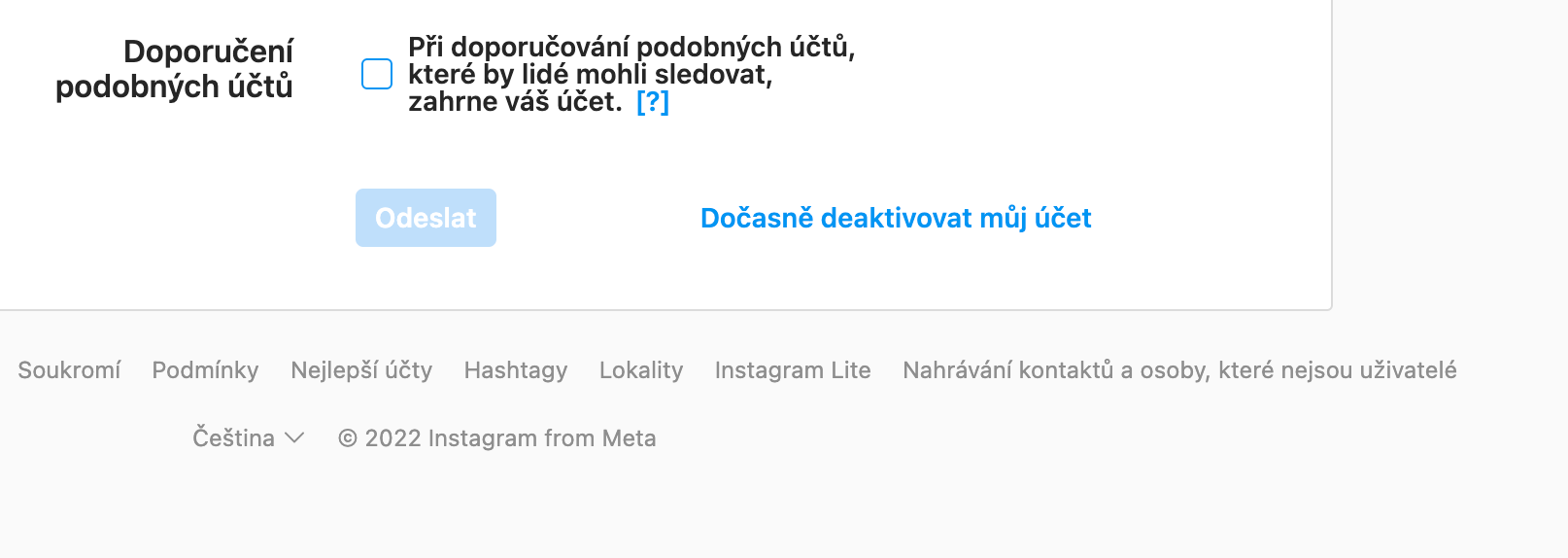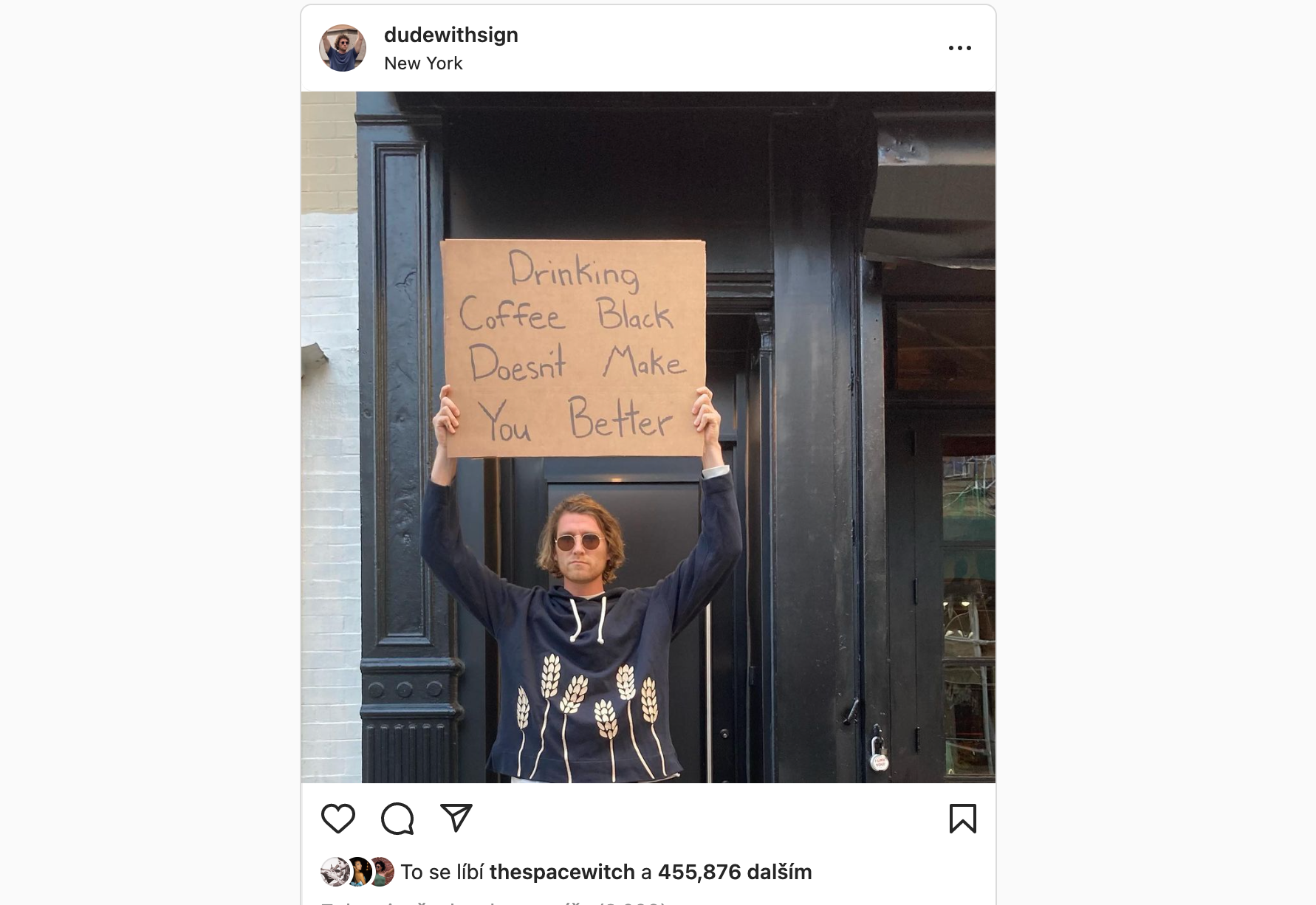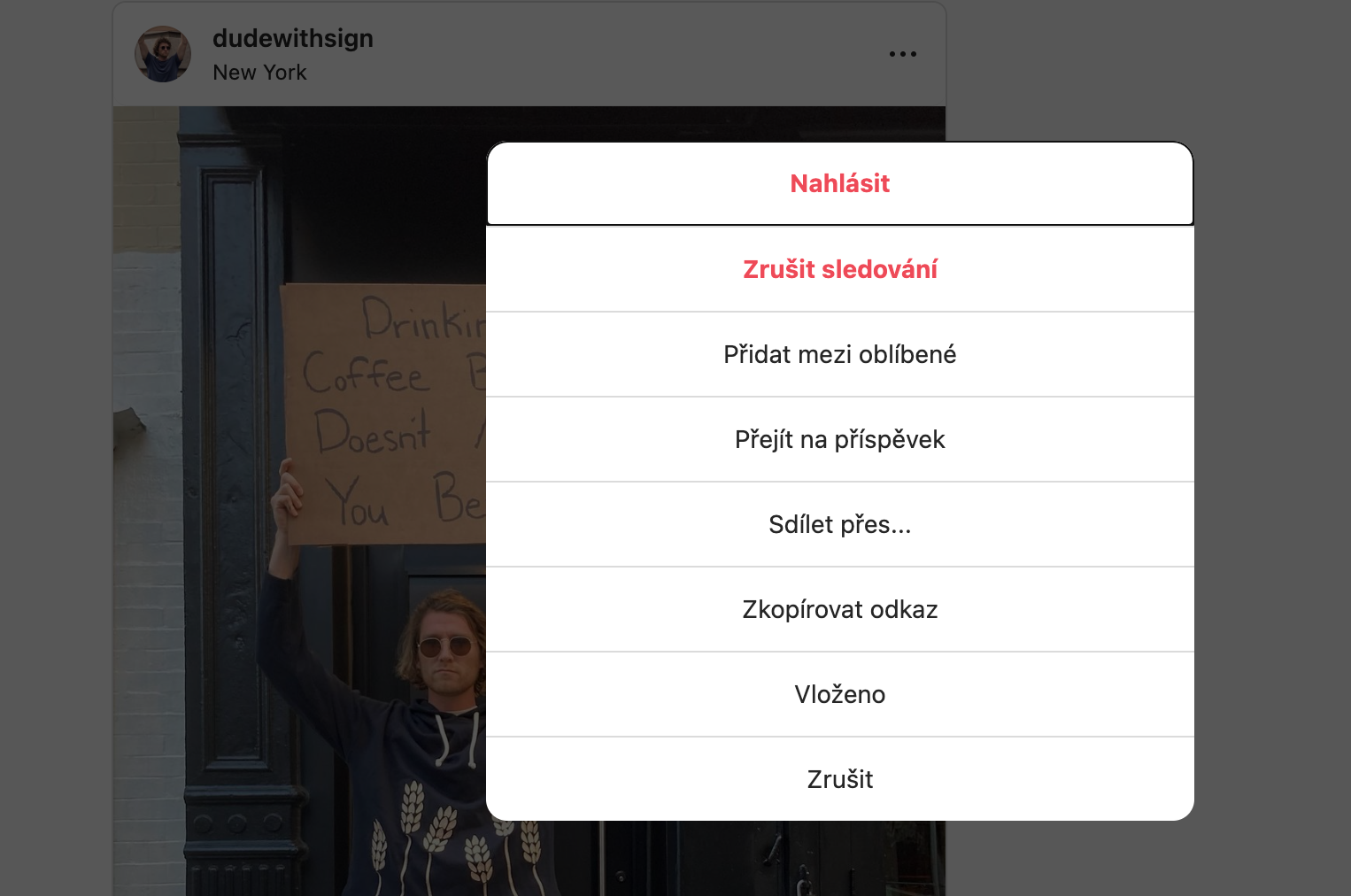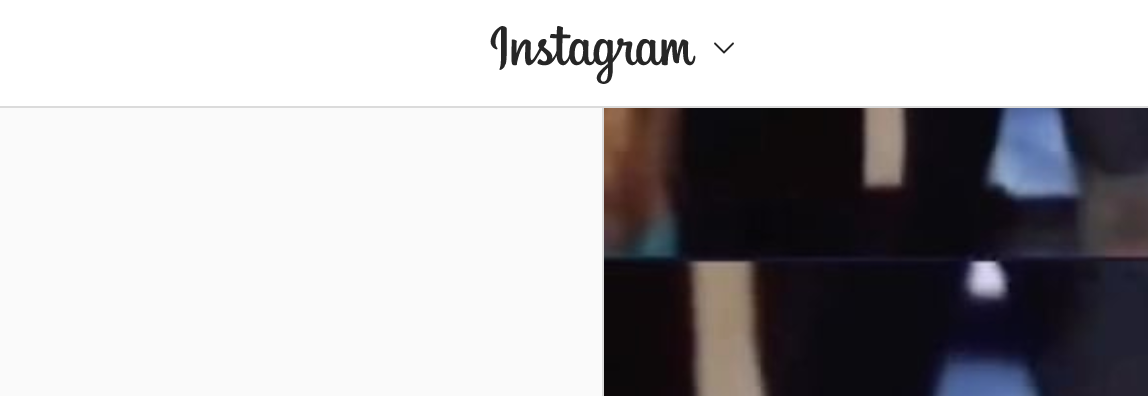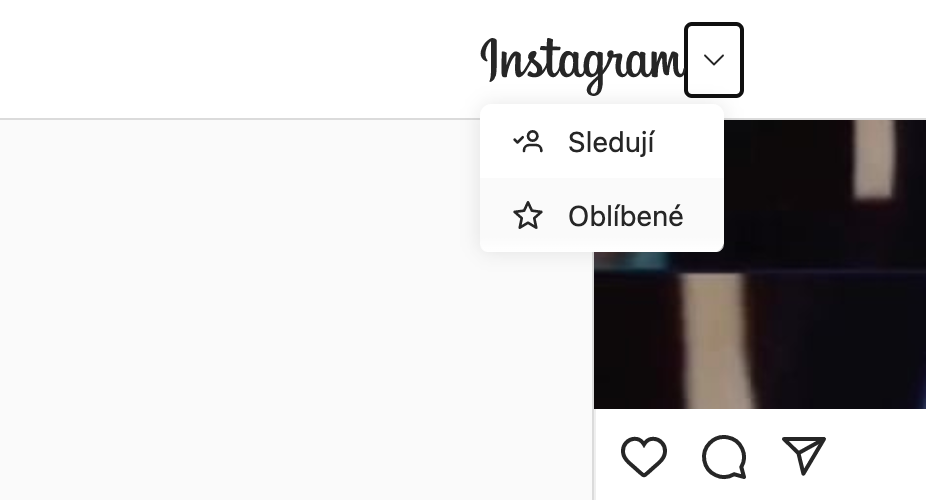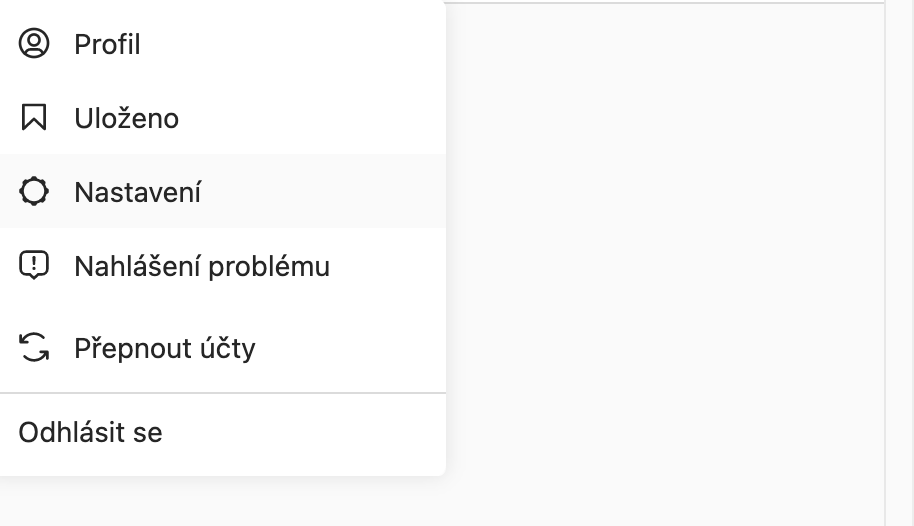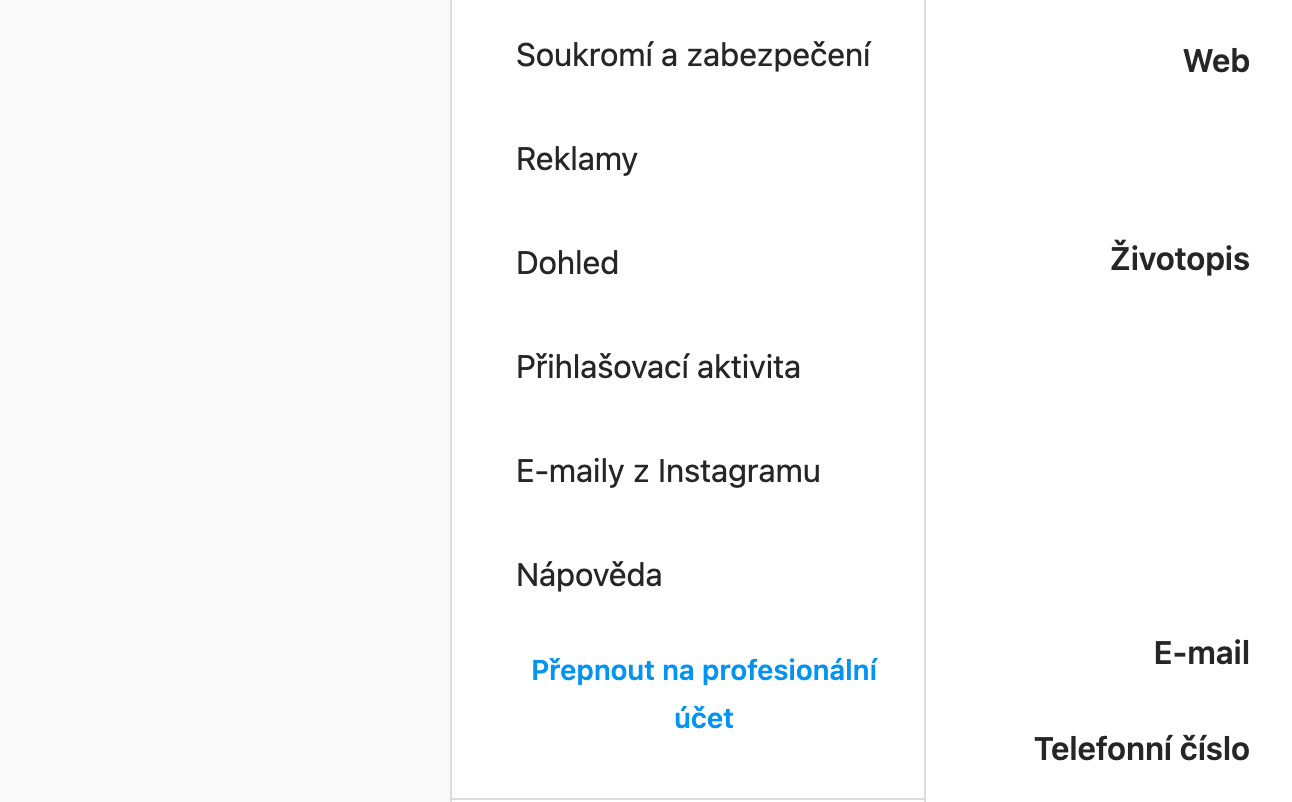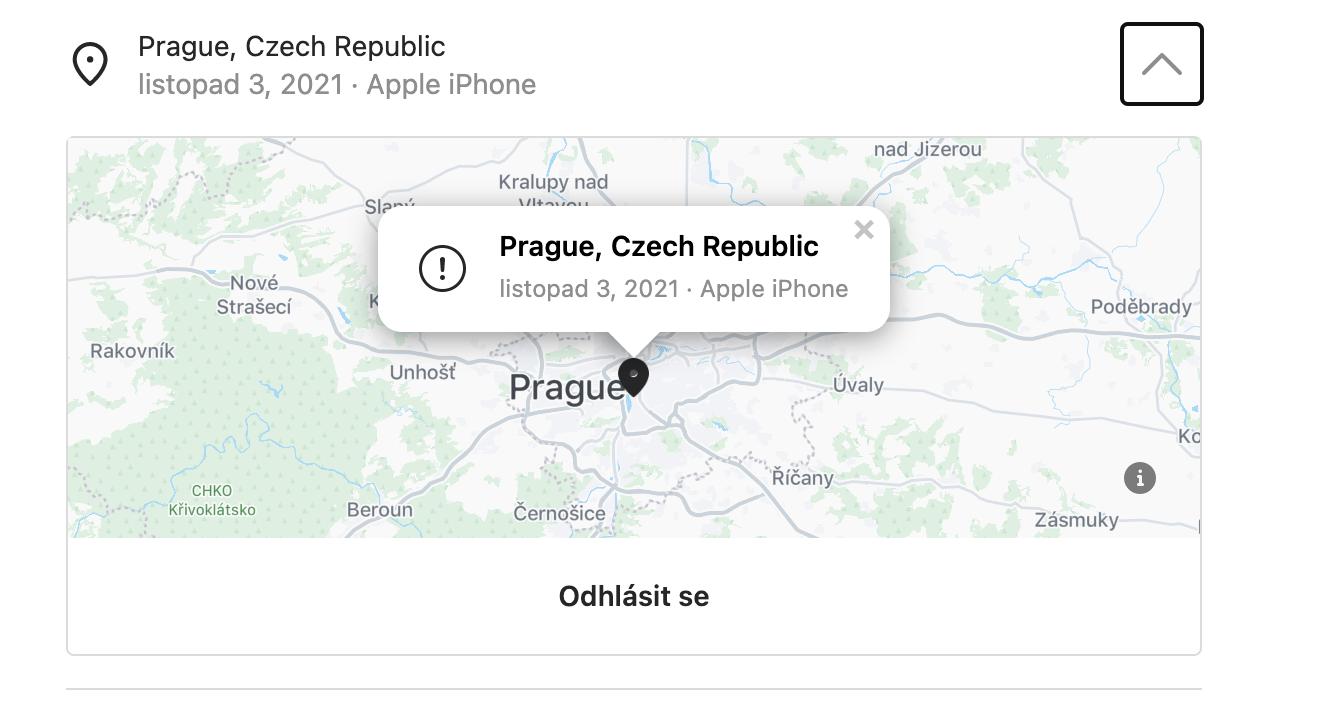Používání Instagramu v rozhraní webového prohlížeče má řadu výhod. Váš kanál příspěvků například sestává výhradně z obsahu, který chcete dobrovolně sledovat – žádné reklamy, žádný nechtěný obsah navíc, žádná doporučení ke sledování. Funkce webové verze Instagramu jsou navíc téměř totožné s funkcemi, které nabízí příslušná aplikace, a webovou verzi Instagramu můžete v neposlední řadě plnohodnotně využívat také na iPadu. Přinášíme vám tipy, jak používání Instagramu na webu využít na maximum.
Mohlo by vás zajímat

Přidání do Docku
Pokud chcete mít na Macu okamžitý přístup k Instagramu, můžete si příslušnou záložku uložit přímo do Docku. Spusťte Instagram ve vašem prohlížeči. Poté jednoduše myší označte URL v adresním řádku vašeho prohlížeče a přetáhněte ji na pravou stranu Docku ve spodní části obrazovky vašeho Macu. Záložka se v Docku usídlí v podobě ikonky zeměkoule.
Zmizet z doporučení
Na Instagramu v rozhraní webového prohlížeče můžete velmi snadno provádět nejrůznější nastavení a přizpůsobení, a to v mnoha případech dokonce pohodlněji než v aplikaci. Pokud si například nepřejete, aby se váš profil zobrazoval jako doporučený ke sledování dalším uživatelům, klikněte vpravo nahoře na ikonku vašeho profilu a v menu, které se vám objeví, zvolte Nastavení. Vlevo nahoře klikněte na Upravit profil a poté v hlavním okně pro úpravy zrušte zaškrtnutí u položky Při doporučování podobných účtů, které by lidé mohli sledovat, zahrne váš účet.
Sledování oblíbených
Ve webové verzi Instagramu si můžete také vybrané účty přidávat mezi oblíbené, a jejich obsah se vám následně bude zobrazovat ve speciálním kanále. Abyste si daný účet přidali mezi oblíbené, klikněte u libovolného příspěvku od tohoto účtu na ikonku tří teček v pravém horním rohu. V menu které se vám zobrazí, klikněte na Přidat mezi oblíbené. Pro zobrazení kanálu oblíbených účtů klikněte vlevo nahoře na šipku vedle nápisu Instagram a poté zvolte Oblíbené.
Přehled o aktivitě
Chcete ve webové verzi Instagramu získat přehled o tom, kdy a odkud jste se přihlásili, případně z jakého zařízení? Žádný problém. Vpravo nahoře klikněte na ikonku vašeho profilu a v menu, které se vám zobrazí, zvolte Nastavení. V levém panelu okna nastavení klikněte na Přihlašovací aktivita a prohlédněte si veškeré podrobnosti. Bližší detaily získáte vždy po kliknutí na šipku napravo od vybrané lokace, a můžete se také z daného zařízení odhlásit.
Zobrazení profilové fotky
Zaujala vás u nějakého účtu profilová fotka a chtěli byste jsi ji prohlédnout v celé kráse? Navštivte příslušný instagramový profil a zkopírujte celé instagramové jméno. To poté vložte do textového pole na webu igdownloader.com.
Mohlo by vás zajímat